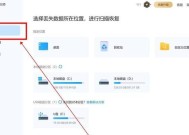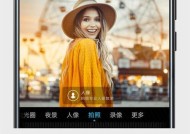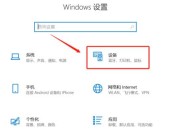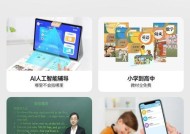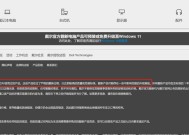华为电脑追剧不清晰怎么解决?如何提高画质?
- 电脑常识
- 2025-05-04
- 3
- 更新:2025-04-26 20:21:17
随着科技的发展,越来越多的用户选择使用华为电脑观看视频内容,享受高清视觉体验。然而,有时可能会遇到视频画质不清晰的问题,这会影响观赏体验。华为电脑追剧时出现画质不清晰的情况应该怎么解决呢?本文将为您提供一些实用的方法和技巧来提高华为电脑的视频播放画质。
1.确认视频资源的原始分辨率
在解决问题之前,我们需要确认视频资源的原始分辨率。通常情况下,分辨率越高的视频在播放时画质越好。您可以通过以下步骤查看当前播放视频的分辨率:
在播放视频时暂停,查看视频播放界面是否显示视频的分辨率信息。
若视频网站提供视频详情页面,可以直接在详情页面查看视频的分辨率。
使用第三方视频信息查询工具来获取视频分辨率。
如果视频资源本身分辨率不高,那么提升画质的空间有限。建议更换高分辨率的视频资源进行观看。

2.校准显示器色彩和亮度
显示器的色彩和亮度设置也会影响观看体验。可以通过以下步骤进行校准:
进入“设置”>“系统”>“显示”,调整亮度到适合的水平。
使用华为电脑自带的色彩校准工具,调整RGB色彩比例,使其更为均衡。
确保在良好的照明环境下观看视频,避免过强或过暗的外部光线影响视觉效果。

3.确保显卡驱动程序更新至最新
过时的显卡驱动程序可能无法支持最高画质的视频播放。请按照以下步骤更新显卡驱动:
在电脑上搜索并打开“设备管理器”。
展开“显示适配器”部分,右键点击显卡设备,选择“更新驱动程序”。
选择“自动搜索更新的驱动程序软件”,按照提示完成更新。

4.使用高质量视频播放软件
使用高质量视频播放软件可以帮助改善播放效果。华为电脑推荐使用如下软件:
播放器:VLCMediaPlayer是一个跨平台的开源播放器,支持多种视频格式且拥有强大的自定义功能。
浏览器:使用支持HTML5视频硬件加速的浏览器,如谷歌浏览器(GoogleChrome)或微软边缘(MicrosoftEdge),能更好地支持在线视频播放。
5.开启视频硬件加速
硬件加速功能可以利用显卡来减轻CPU的负担,从而提高视频播放的流畅性和画质。对于华为电脑来说:
在视频播放软件的设置中找到“视频硬件加速”选项并开启。
对于在线视频,在浏览器中通常可以在“设置”>“系统”>“硬件加速”中进行开启。
6.调整网络带宽和视频缓存
网络速度和视频缓存也会影响视频播放的稳定性及画质:
在网络条件允许的情况下,尽量使用有线连接,以确保网络稳定。
适当增加视频播放器的缓存大小,减少缓冲次数。
7.使用高清视频增强插件
对于在线视频,可以使用浏览器的高清视频增强插件,如Netflix的“超清视频增强”扩展,它能提升流媒体视频的画质。
8.关闭系统视觉效果以提升性能
如果您的电脑硬件配置较低,可以尝试关闭一些不必要的系统视觉效果:
进入“系统”>“高级系统设置”>“性能”>“设置”,选择“调整为最佳性能”,这将关闭所有特效并优化性能。
9.检查并优化电脑性能
电脑运行缓慢或过热也会影响视频播放画质。建议:
关闭不必要的后台程序,释放CPU和内存资源。
使用电脑散热器或其他散热设备,保持电脑运行温度适宜。
结语
通过对视频资源、显示器设置、显卡驱动、播放器设置、网络环境及电脑性能的优化,您可以有效地解决华为电脑追剧不清晰的问题,并享受更加清晰流畅的观影体验。如果上述方法仍不能解决问题,请检查您的视频播放器是否支持您正在尝试播放的视频格式,或联系相关视频服务提供商以获得帮助。